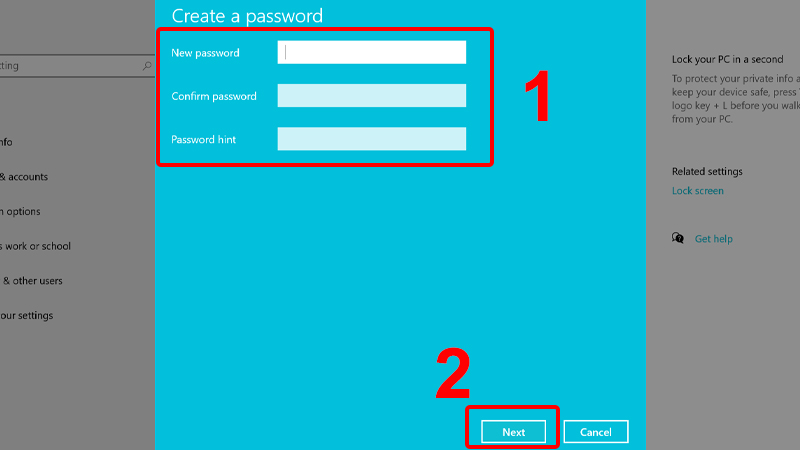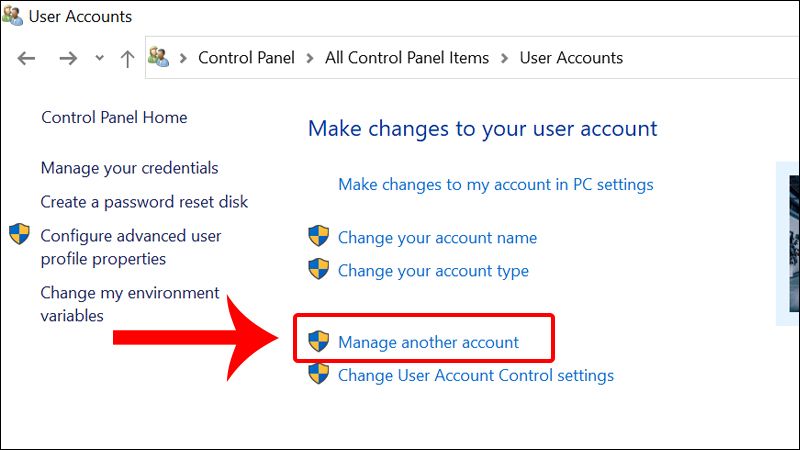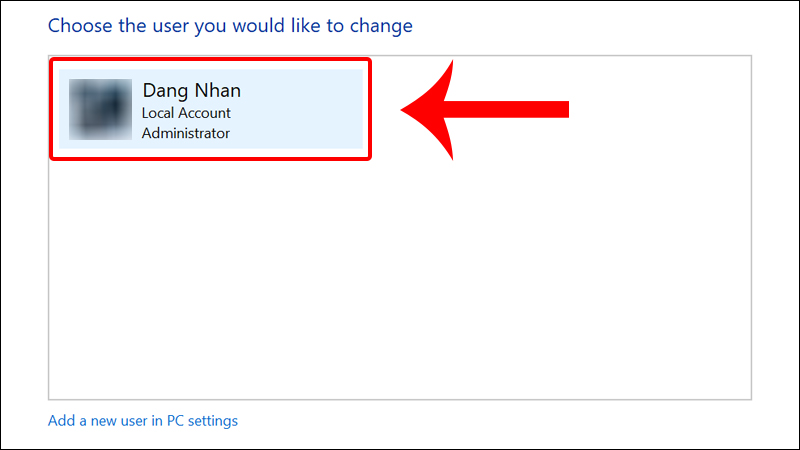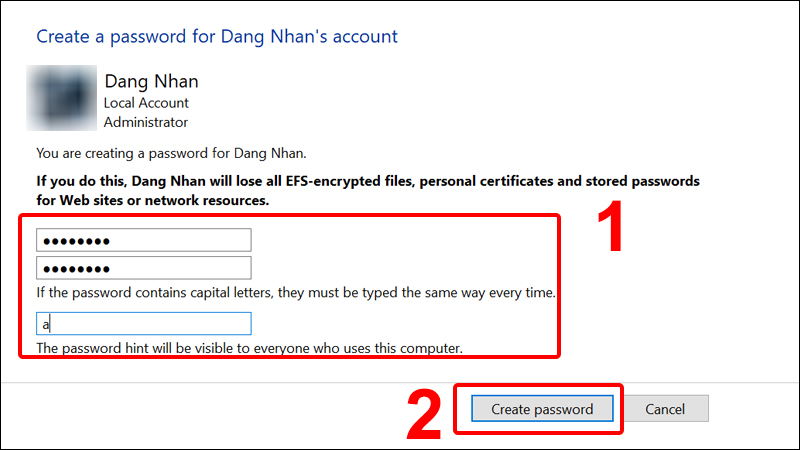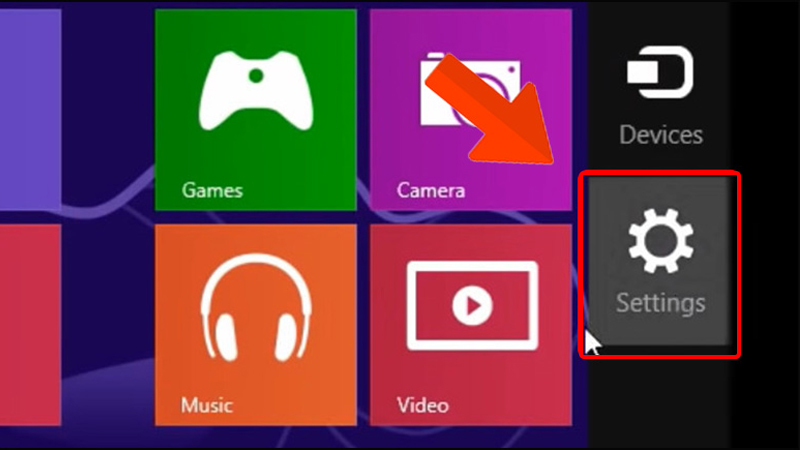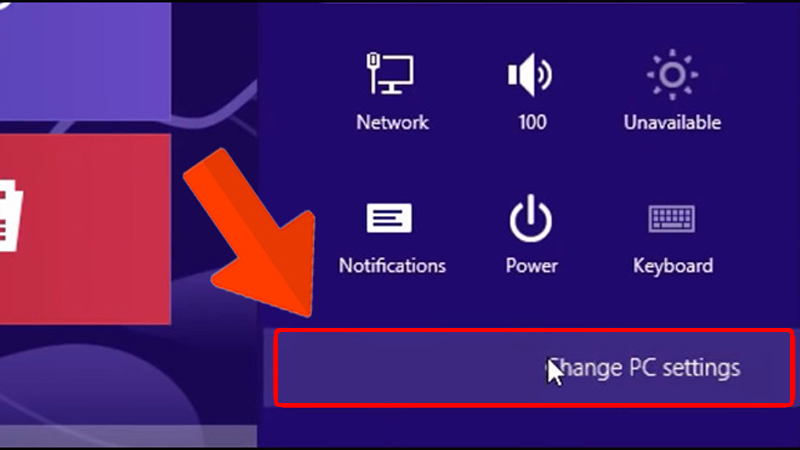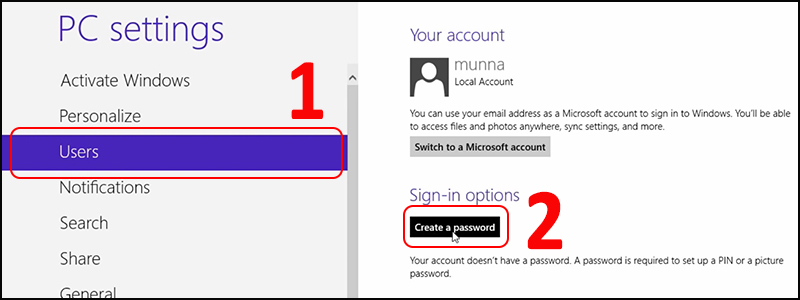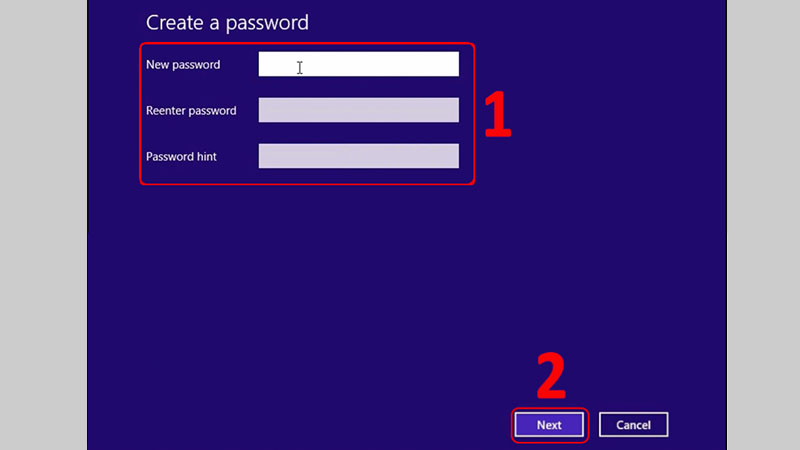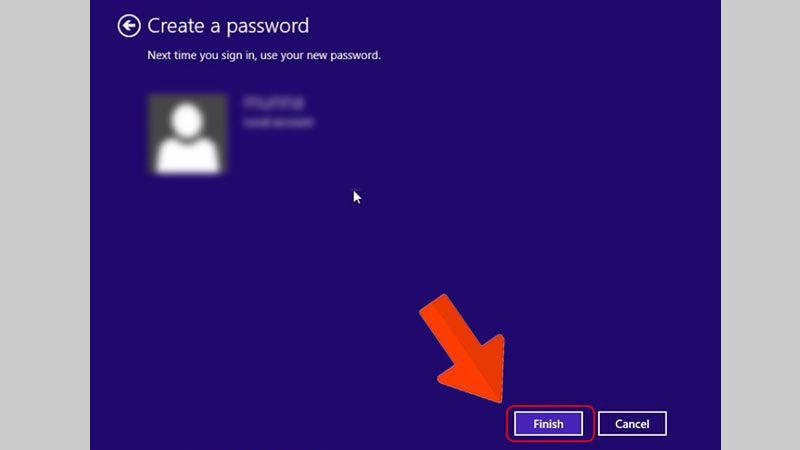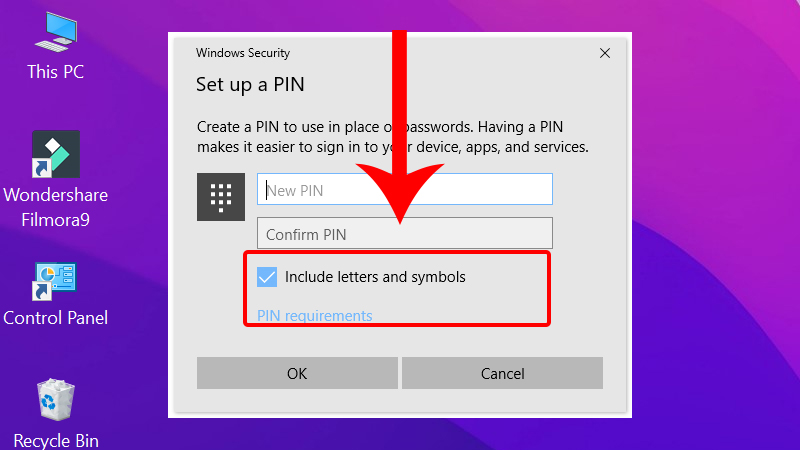Cách cài đặt mật khẩu laptop, máy tính Windows 10, 8, 7 đơn giản nhất
Cách cài đặt mật khẩu laptop, máy tính Windows 10, 8, 7 đơn giản nhất
Hướng dẫn – Thủ thuật
1 tháng trước, lúc 2 : 51
76 lượt xem
Để bảo vệ tính bảo mật thông tin cho laptop của bạn thì việc thiết lập mật khẩu là một điều rất là quan trọng, nó giúp tất cả chúng ta tránh được trường hợp người khác truy vấn hoặc kẻ tà đạo đánh cắp tài liệu quan trọng bên trong máy. Để thực thi được điều này, mời các bạn tìm hiểu thêm bài viết bên dưới để biết cách cách cài mật khẩu laptop Windows 10, 8, 7 đơn thuần và nhanh gọn sau đây nhé !
1. Hướng dẫn cách cài đặt mật khẩu cho máy tính Windows 10
Cách 1: Đặt mật khẩu từ Menu Start
Bước 1: Vào Menu Start > Click chuột trái vào biểu tượng Account > Chọn Change account settings.
Vào Change account settings từ Menu Start
Bước 2: Chọn tab Sign-in options > Nhấn vào mục Password > Chọn Add.

Chọn tab Sign-in options nhấn vào mục Password và chọn Add
Bước 3: Nhập mật khẩu mới, xác nhận lại mật khẩu, gợi ý mật khẩu > Chọn Next.
Nhập mật khẩu mới, xác nhận lại mật khẩu, gợi ý mật khẩu và chọn Next
Bước 4: Nhấn Finish để hoàn tất cài đặt.
Cách thay đổi mật khẩu:
Cách 1: Ở thanh tìm kiếm, nhập “Change your password” > Chọn Sign-in options > Ở mục Password chọn Change > Nhập mật khẩu hiện tại > Chọn Next > Nhập mật khẩu mới, xác nhận mật khẩu mới, gợi ý mật khẩu > Chọn Next > Chọn Finish.
Cách 2: Đặt mật khẩu bằng Control Panel
Bước 1: Vào Control Panel > Chọn User Accounts.
Vào Control Panel và chọn User Accounts
Bước 2: Chọn Manage another account.
Chọn Manage another account
Bước 3: Nhấn vào Account mà bạn muốn đổi mật khẩu.
Nhấn vào Account mà bạn muốn đổi mật khẩu
Bước 4: Nhấn vào Create a password để tạo mật khẩu mới.
Nhấn vào Create a password để tạo mật khẩu mới
Bước 5: Nhập mật khẩu mới, xác nhận lại mật khẩu, gợi ý mật khẩu > Chọn Create password.
Nhập mật khẩu mới, xác nhận lại mật khẩu, gợi ý mật khẩu và chọn Create password
2. Hướng dẫn cách đặt mật khẩu cho máy tính Windows 8/8.1
Bước 1: Vào Settings.
Vào Settings
Bước 2: Chọn Change PC Setting.
Chọn Change PC Setting
Bước 3: Chọn mục Users > Ở mục Sign-in options, chọn Create a password.
Chọn mục Users, Ở mục Sign-in options bạn chọn Create a password
Bước 4: Tạo mật khẩu mới, xác nhận mật khẩu, gợi ý mật khẩu > Chọn Next.
Tạo mật khẩu mới và chọn Next
Bước 5: Nhấn vào Finish để toàn tất cài đặt.
Click chọn Finish để toàn tất thiết lập
Hướng dẫn đổi mật khẩu:
Vào Settings > Chọn Change PC Setting > Chọn Accounts > Chọn Sign-in options > Ở phần Password chọn Change > Nhập mật khẩu cũ > Chọn Next > Nhập mật khẩu mới, xác nhận mật khẩu, gợi ý mật khẩu > Chọn Next > Chọn Finish.
4. Một số gợi ý để đặt mật khẩu an toàn
Trong khi đổi mật khẩu/mã PIN, nên tick chọn Include letters and symbols để đặt mật khẩu kết hợp chữ cái, chữ số, ký tự đặc biệt.
Tick chọn Include letters and symbols
Trong khi tạo mật khẩu cho máy tính, bạn cần để ý đến những yếu tố sau giúp cho bạn thiết lập để tăng tính bảo mật của mật khẩu như độ dài của mật khẩu, tự trong mật khẩu, độ khác biệt với tên đăng nhập, tính độc đáo của mật khẩu,…
Tin liên quan:
– Cách chia màn hình hiển thị Desktop và sử dụng phím Insert để sao chép, dán văn bản trong Word
– Hướng dẫn cách bật tự động hóa ẩn thanh Taskbar trên Windows 10 nhanh gọn, đơn thuần
– Cách kích hoạt Cortana, sử dụng trợ lý ảo Windows 10 chi tiết cụ thể từ A – Z
Source: https://thomaygiat.com
Category : Máy Tính


Khắc Phục Máy Tính Bị Đen Màn Hình Chỉ Thấy Chuột Tại Nhà
Khắc phục lỗi máy tính bị đen màn hình chỉ thấy chuột tại nhà Máy tính bị đen màn hình chỉ thấy chuột khiến nhiều…

Nguyên nhân và cách xử lý khi laptop bị treo không tắt được
Chiếc máy tính tưởng chừng như là người bạn không thể thiếu trong việc xử lý công việc, nhưng một ngày nọ, khi bạn đang…

Laptop Gigabyte AORUS 15P YD 73S1224GH – GEARVN.COM
Mục ChínhThông số kĩ thuật : Đánh giá chi tiết laptop Gigabyte AORUS 15P YD 73S1224GH Siêu chiến binh AORUS với thiết kế đột phá và…

6 mẫu laptop dưới 15 triệu tốt nhất 2022 phù hợp cho mọi người
Mục Chính1. Laptop Dell Inspiron N3505 R5Thông số kỹ thuậtƯu điểmKhuyết điểm2. Laptop HP Pavilion 15 eg0513TU i3Thông số kỹ thuậtƯu điểmKhuyết điểm3. Laptop MSI…

TOP #12 CHIẾC LAPTOP 12 INCH MỎNG NHẸ NHẤT HIỆN NAY
Nếu bạn là nhân viên văn phòng hoặc học sinh sinh viên, ở mọi điều kiện tài chính và đang muốn tìm một chiếc laptop…

Top 5 laptop dưới 10 triệu bán chạy nhất năm 2022 tại Điện máy XANH
Biên tập bởi Trần Ngọc Mỹ Phương Cập nhật 5 tháng trước 287 Bạn đang đọc: Top 5 laptop dưới 10 triệu bán chạy nhất…
![Thợ Sửa Máy Giặt [ Tìm Thợ Sửa Máy Giặt Ở Đây ]](https://thomaygiat.com/wp-content/uploads/sua-may-giat-lg-tai-nha-1.jpg)